Bintik hitam yang merusak tampilan Chromebook asli Anda bisa sangat mengkhawatirkan. Bintik hitam ini, sering disebut “piksel mati”, dapat muncul karena berbagai alasan – mulai dari cacat produksi hingga kerusakan fisik.
Dalam panduan singkat ini, kami akan mengeksplorasi beberapa cara untuk memperbaiki titik hitam ini dan mengembalikan tampilan laptop Anda ke kondisi semula atau apa yang harus dilakukan jika tidak ada cara untuk memperbaiki masalah tersebut.

Mengidentifikasi Masalah
Tidak semua bintik hitam diciptakan sama – bisa berupa piksel mati atau piksel “macet”. Perbedaannya terletak pada perilakunya, asal usulnya, dan metode yang diperlukan untuk memperbaikinya.
Piksel mati, sesuai dengan namanya, adalah “mati”. Mereka sama sekali tidak responsif dan biasanya muncul sebagai bintik hitam di layar Anda karena tidak menyala ketika arus listrik melewatinya. Penyebab kehancurannya dapat ditelusuri kembali ke kegagalan perangkat keras, seperti cacat produksi atau kerusakan fisik.
Bergantung pada teknologi panel spesifik layar Anda, piksel mati secara paradoks mungkin tampak sebagai bintik putih, bukan bintik hitam. Hal ini karena beberapa Teknologi LCD membiarkan cahaya latar masuk dan bukan menghalanginya dalam posisi “mati”.
Sebaliknya, piksel yang macettidak mengubah warnanya selaras dengan keseluruhan gambar yang ditampilkan di layar. Sebaliknya, mereka tetap “terjebak” pada warna tertentu, yang terkadang tampak sebagai titik hitam namun biasanya muncul sebagai titik berwarna cerah. Piksel yang macet tidak selalu terlihat, bergantung pada pemandangannya, karena “subpiksel” tertentu yang macet (merah, hijau, atau biru) mungkin dinonaktifkan pada gambar tertentu.
Piksel yang macet biasanya disebabkan oleh gangguan elektronik kecil, yang berarti piksel tersebut memiliki peluang lebih besar untuk dikembalikan ke pengoperasian normal dibandingkan piksel yang mati.
Piksel panasadalah kebalikan dari piksel mati. Di sini pikselnya mendapatkan kekuatan, namun juga terhenti, kecuali piksel tersebut terjebak pada kecerahan dan intensitas penuh, bukan hanya satu subpiksel yang aktif sepanjang waktu.
Untuk membantu mengidentifikasi sifat masalah piksel Anda, Anda dapat menggunakan alat online seperti deadpixeltest.org. Situs web ini dapat digunakan di perangkat apa pun yang memiliki browser web, termasuk Chromebook Anda.
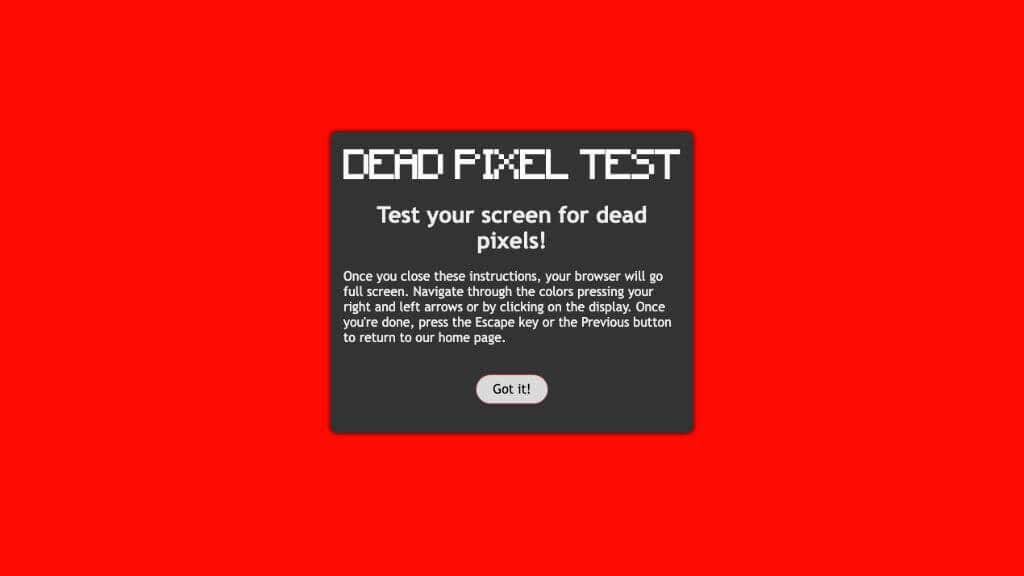
Yang perlu Anda lakukan hanyalah menyetel situs web ke mode layar penuh (biasanya tombol F11 di Chrome) lalu menelusuri setiap gambar berwarna solid. Perhatikan dengan cermat layar pada setiap preset warna, dan perhatikan apakah ada piksel yang tidak sesuai dengan gambar lainnya..
Jika pengujian mengonfirmasi bahwa Anda memiliki piksel yang buruk, sekarang saatnya mencoba beberapa solusi praktis.
Catatan tentang Solusi DIY
Dua solusi pertama dalam daftar ini adalah saran umum yang akan Anda temukan setiap kali piksel mati menjadi topik diskusi. Tidak jelas apakah keduanya benar-benar berfungsi atau kebetulan beberapa piksel terlepas dengan sendirinya, dan orang-orang membuat hubungan yang salah antara keduanya.
Penulis Anda secara pribadi telah sukses dengan metode ini, namun sebaiknya Anda tahu bahwa metode ini hanyalah solusi “salam-salam” yang mungkin sebenarnya tidak memiliki peluang untuk berhasil. Namun, hal tersebut tidak boleh merusak monitor Anda. Berhati-hatilah saat memberikan tekanan apa pun.
1. Teknik Kain Lembut

Gunakan kain lembut atau, sebaiknya, kain mikrofiber untuk memijat lembut bagian piksel yang mati atau tersangkut.
Berdasarkan apa yang dikatakan orang di forum online, memijat titik tersebut selama 3-6 detik, melepaskan tekanan, lalu mengulanginya beberapa kali adalah cara yang tepat.
2. Teknik Penghapus

Teknik penghapus sama dengan teknik kain lembut. Anda tetap akan menggunakan kain lembut, namun sebagai pengganti jari Anda, gunakanlah ujung penghapus atau penghapus pensil sebagai pengganti jari Anda. Idenya adalah cara ini lebih presisi dan hanya memberikan tekanan pada area kecil tempat piksel mati atau macet berada.
3. JScreenFix (dan Aplikasi Lainnya)
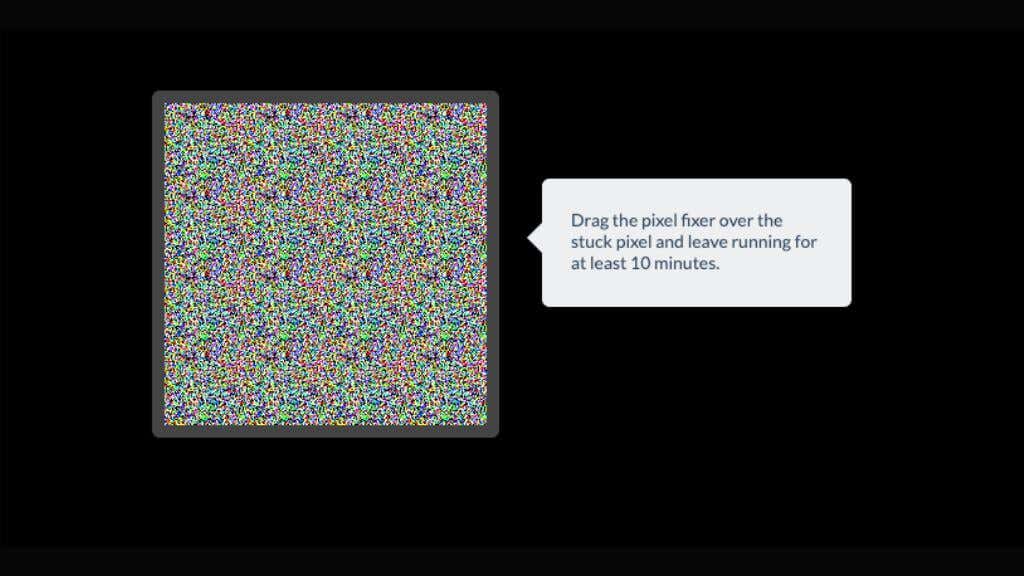
JScreenFix adalah aplikasi yang bertujuan untuk memperbaiki piksel yang macet. Alat ini menggunakan perputaran warna untuk merangsang piksel tersebut kembali beraksi.
Ingat, solusi DIY bekerja paling baik untuk piksel yang macet. Jika titik hitam tetap ada, kemungkinan itu adalah piksel mati yang memerlukan langkah lebih lanjut.
Ada aplikasi alternatif, seperti Penyembuh Piksel, namun ini memerlukan Windows. Jadi, kecuali Anda melakukan dual-boot ChromeOS dengan Windows, hal tersebut bukanlah suatu pilihan.
4. Gunakan Garansi Pabrik

Produsen sering kali menanggung piksel mati dalam garansi. Tinjau kebijakan garansi Anda jika Anda berurusan dengan laptop Dell, Asus, Lenovo, atau HP.
Bacalah dokumen garansi Anda untuk memahami secara spesifik terkait cacat piksel. Banyak produsen yang menganggap sejumlah piksel mati atau macet adalah hal yang normal atau hanya menganggapnya sebagai masalah jika piksel tersebut berkumpul bersama atau berada di tengah layar. Jika situasi perangkat Anda berada dalam parameter yang ditentukan oleh pabrikan, Anda beruntung! Jika tidak, Anda hanya harus hidup dengan piksel-piksel yang tersendat-sendat itu..
Setelah Anda memahami garansi Anda, tujuan Anda berikutnya adalah dukungan pelanggan produsen. Jelaskan masalahnya dengan jelas – ingat, detail itu penting. Pastikan untuk menentukan bahwa Anda menghadapi titik hitam, piksel mati, atau piksel macet di layar LCD Chromebook Anda. Beri tahu mereka bagian layar mana yang memiliki piksel dan perkirakan berapa jumlahnya. Tim dukungan biasanya akan memandu Anda melalui langkah pemecahan masalah atau mengajukan pertanyaan spesifik tentang piksel.
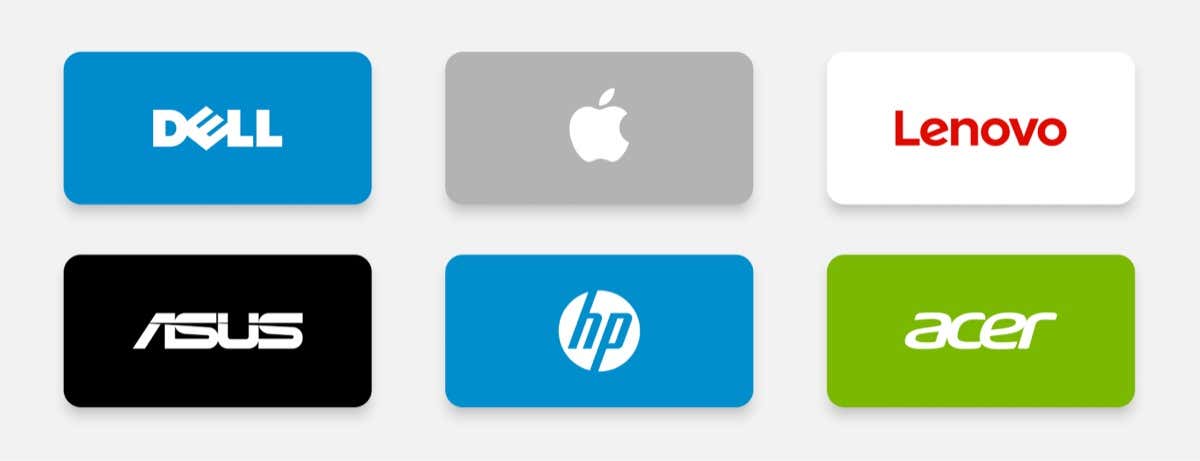
Jika masalah piksel tetap terjadi setelah pemecahan masalah, Anda mungkin akan diarahkan untuk membawa Chromebook ke pusat layanan terdekat. Teknisi di sana akan mengevaluasi perangkat Anda. Jika masalahnya memang disebabkan oleh cacat produksi atau kegagalan perangkat keras, mereka akan memperbaiki masalah piksel atau mengganti layar LCD seluruhnya, semuanya sesuai dengan garansi Anda.
Namun ingat, proses ini mungkin memerlukan kesabaran dari Anda. Piksel mati atau macet, meskipun membuat frustrasi, dianggap sebagai cacat kecil. Anda mungkin perlu melewati beberapa birokrasi atau menghabiskan sedikit waktu tanpa perangkat Anda.
5. Perbaikan atau Penggantian Profesional
Jika garansi Anda tidak mencakup masalah ini atau telah habis masa berlakunya, pertimbangkan untuk mengunjungi bengkel. Tenaga profesional akan memeriksa laptop Anda dan memutuskan apakah panel LCD perlu diperbaiki atau diganti.
Atau, bagi penggemar DIY, ada banyak tutorial online tentang penggantian layar. Anda dapat memesan layar pengganti dari penjual tepercaya di Amazon. Namun, proses ini melibatkan komponen rumit seperti lampu latar, dan penanganan yang salah dapat menyebabkan masalah lebih lanjut. Kecuali Anda sudah ahli dalam perangkat keras, pekerjaan ini diperuntukkan bagi seseorang yang memiliki alat dan pengalaman yang tepat.

Mencegah Lebih Baik Daripada Mengobati
Mencegah piksel mati di Chromebook Anda sebagian besar disebabkan oleh penggunaan yang cermat dan pemeliharaan rutin. Berikut beberapa tips untuk membantu mencegah masalah ini:
Memasukkan kiat-kiat ini ke dalam rutinitas Anda dapat secara signifikan mengurangi kemungkinan munculnya piksel mati di layar Chromebook Anda, namun tidak ada jaminan apa pun.
FAQ – Sering Diajukan Pertanyaan
Piksel mati atau macet adalah salah satu topik yang menimbulkan banyak mitos dan kebingungan. Mari kita akhiri dengan membereskan beberapa masalah umum.
Apakah solusi yang sama dapat diterapkan pada perangkat lain?
Ya, banyak solusi yang dibahas di sini dapat diterapkan pada berbagai perangkat, termasuk MacBook, laptop Samsung, atau iPhone Anda. Pada dasarnya, apapun yang memiliki layar LCD. Jika perangkat Anda menggunakan panel OLED, teknologi dasarnya berbeda, sehingga perbaikan yang sama tidak berlaku semuanya.
Dapatkah pembaruan BIOS mengatasi masalah ini?
Meskipun memperbarui BIOS dapat mengatasi berbagai masalah perangkat keras, kecil kemungkinannya untuk memperbaiki piksel mati. Ini sering kali merupakan masalah perangkat keras yang memerlukan intervensi fisik atau penggantian layar. Tingkatkan BIOS Anda hanya jika masalah yang Anda alami telah diatasi secara langsung di catatan patch BIOS. Peningkatan versi BIOS memiliki risiko kecil untuk merusak perangkat Anda, jadi tidak ada gunanya melakukannya secara tiba-tiba.
Berapa perkiraan umur monitor LCD?
Masa pakai rata-rata monitor LCD bervariasi, namun umumnya sekitar 30.000 hingga 60.000 jam. Namun, masa pakai panel tertentu bergantung pada apakah panel tersebut mengalami masalah dari pabrik, apakah digunakan dalam kondisi ekstrem, atau sekadar nasib buruk.
Apakah piksel yang macet dapat hilang dengan sendirinya?
Piksel yang macet bisa datang dan pergi. Panel LCD adalah perangkat yang sangat kompleks, dan terdapat jutaan piksel di layar Anda. Jadi, tidak jarang satu atau dua piksel mengalami kegagalan fungsi dan kemudian kembali normal..
Mungkin tidak akan berfungsi lagi, atau ini bisa menjadi awal dari sebuah pola yang menyebabkan masalah permanen.
Apakah layak mengganti layar Chromebook saya karena piksel mati?
Keputusan ini sangat bergantung pada tingkat masalah dan toleransi Anda terhadap piksel mati. Jika Anda memiliki satu piksel mati yang tidak terlalu mengganggu Anda, Anda mungkin mengabaikannya. Namun, penggantinya mungkin layak dipertimbangkan jika Anda memiliki beberapa piksel mati atau jika piksel tersebut berada di tempat yang menonjol di layar. Pertimbangkan biaya penggantian layar dan bandingkan dengan harga perangkat baru untuk membuat keputusan yang masuk akal.
Meskipun bintik hitam di Chromebook Anda dapat menimbulkan masalah, hal tersebut bukanlah akhir dari dunia. Dengan penilaian yang cermat dan pendekatan yang tepat, Anda dapat mengembalikan tampilan laptop Anda ke keadaan semula atau setidaknya mengonfirmasi jika Anda memerlukan yang baru.
.